まず、一時キャッシュの有効化の様子を紹介します。
Crucial のサイトから、 ”Crucial STORAGE EXECUTIVE Ver:3.60.082018.04” をダウンロード&インストールします。
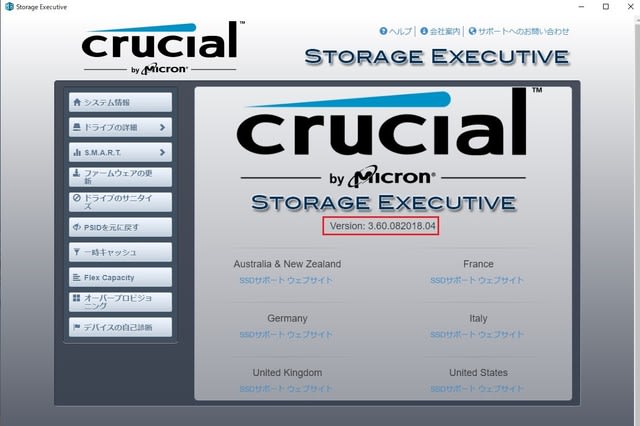
このバージョンになっていれば、OKです。
起動すると「システム情報」の画面になりますが、左側ペインの「一時キャッシュ」をクリックします。
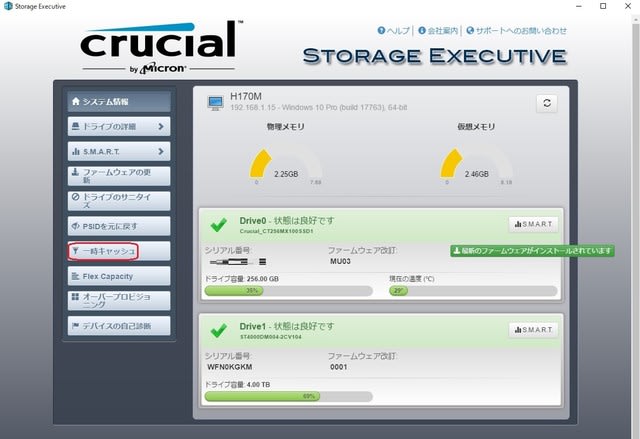
以下の画面になるので、「一時キャッシュの有効化」をクリックします。
尚、”バッテリーでバックアップしていないので、自己責任で” と書いてあります。恐らく、ブートドライブで一時キャッシュ有効時に電源が遮断されると、致命的な問題が発生する可能性がある、ということだと思いますので、真似をされる場合はここに書いてある通り、自己責任でお願いします。。。

以下の画面になりますので、数分待ちます。
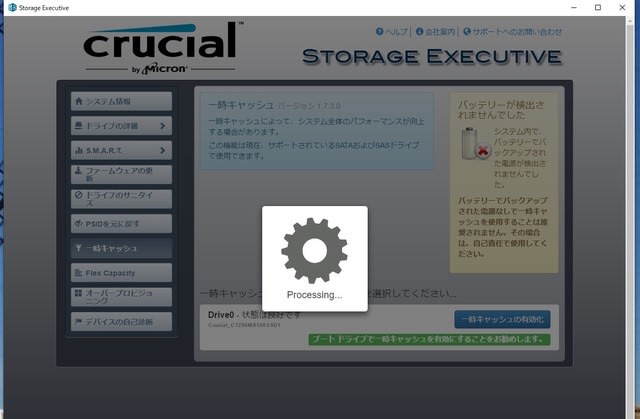
次に、以下の再起動画面になります。(古いバージョンをWindows10 で使うと、この画面が出てきませんでした。)

再起動すると、以下のように「一時キャッシュがアクティブ」という画面になっていました。

これで何とか、一時キャッシュが有効に出来たようです。
そこで、まず CrystalDiskMark で性能を比較してみました。
<一時キャッシュ無効>

まあ、 SSD としては標準的なスコアですかね。。。
<一時キャッシュ有効>

シーケンシャルリード&ライト が 5000 を越えています。こんな値は、我が家のPCで初めて見たものです!!
ところが、PC の起動時間等、このスコアのような劇的な変化なく、なんか違和感を感じます。
動作状況(起動時間、メモリ消費量、等)を比較し、その差を見て行こうと思います。
Crucial のサイトから、 ”Crucial STORAGE EXECUTIVE Ver:3.60.082018.04” をダウンロード&インストールします。
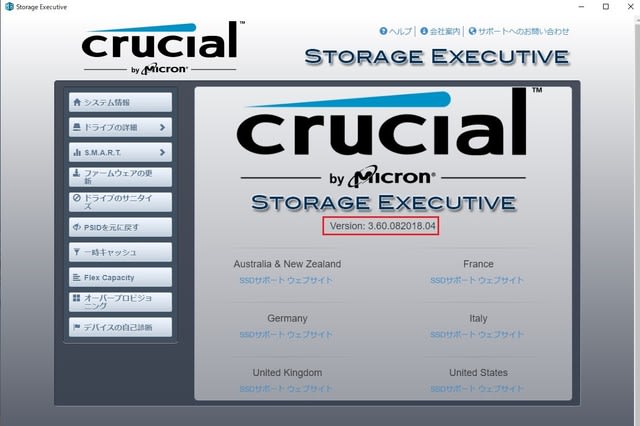
このバージョンになっていれば、OKです。
起動すると「システム情報」の画面になりますが、左側ペインの「一時キャッシュ」をクリックします。
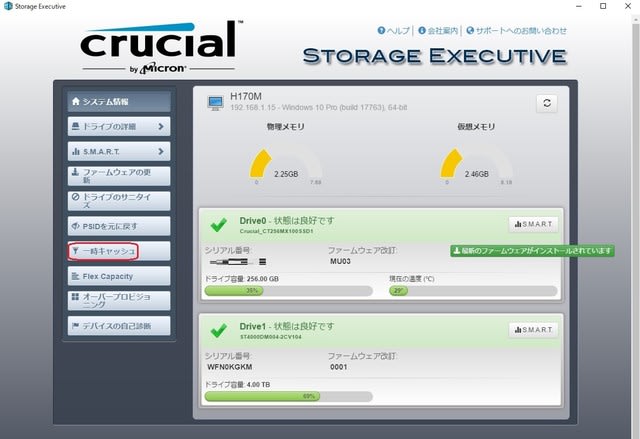
以下の画面になるので、「一時キャッシュの有効化」をクリックします。
尚、”バッテリーでバックアップしていないので、自己責任で” と書いてあります。恐らく、ブートドライブで一時キャッシュ有効時に電源が遮断されると、致命的な問題が発生する可能性がある、ということだと思いますので、真似をされる場合はここに書いてある通り、自己責任でお願いします。。。

以下の画面になりますので、数分待ちます。
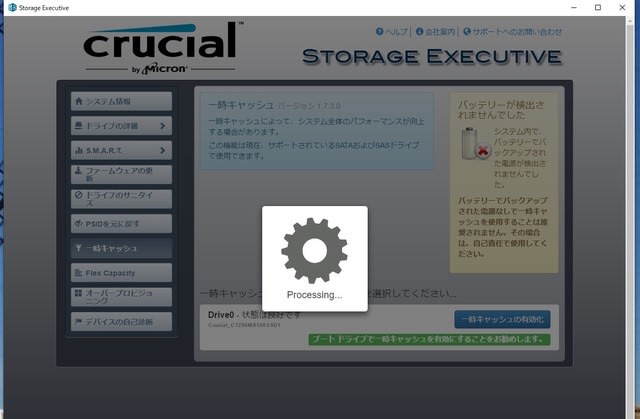
次に、以下の再起動画面になります。(古いバージョンをWindows10 で使うと、この画面が出てきませんでした。)

再起動すると、以下のように「一時キャッシュがアクティブ」という画面になっていました。

これで何とか、一時キャッシュが有効に出来たようです。
そこで、まず CrystalDiskMark で性能を比較してみました。
<一時キャッシュ無効>

まあ、 SSD としては標準的なスコアですかね。。。
<一時キャッシュ有効>

シーケンシャルリード&ライト が 5000 を越えています。こんな値は、我が家のPCで初めて見たものです!!
ところが、PC の起動時間等、このスコアのような劇的な変化なく、なんか違和感を感じます。
動作状況(起動時間、メモリ消費量、等)を比較し、その差を見て行こうと思います。




























※コメント投稿者のブログIDはブログ作成者のみに通知されます